

Escrito por Adela D. Louie, Última actualización: 8 de marzo de 2018
"Cómo descargar todas las fotos de Google fotos al teléfono?"
Muchos de los usuarios de Android ya han descubierto sobre Google Fotos. Esta aplicación le permite hacer copias de seguridad automáticas e instantáneas de sus fotos y videos en su cuenta de Google.
La aplicación Google photos le permite almacenar sus fotos y videos en formato HD.
Este programa no es solo para usuarios de Android, sino también para iOS y usuarios de la web. Todas las fotos que ha tomado con su cámara están actualmente respaldadas en su cuenta de fotos de Google para que no tenga que preocuparse si la elimina accidentalmente.
Este programa también le permite almacenar imágenes tantas como desee porque tiene un almacenamiento ilimitado para todos sus usuarios.
Consejos:
Google Takeout es útil para descargar todas las fotos de Google a los teléfonos. Estos son los pasos principales de 4:
Parte 1. Descargar fotos de Google Photos a la computadora de una manera más convenienteGuía de video: Cómo usar Fonedog Toolkit para descargar fotos de Google PicturesParte 2. Lo que Google Photos hace por ti.Parte 3. Cómo descargar fotos de Google a la computadoraParte 4. Restaurar fotos de tus fotos de Google a tu dispositivo móvilParte 5. Conclusión
Ahora ya saben cómo Google Fotos puede hacer una copia de seguridad de sus fotos desde su dispositivo móvil.
Sin embargo, Google Photos puede ser un poco confuso cuando se trata de hacer una copia de seguridad de tus fotos o descargarlas. En lugar de conformarse con este tipo de copia de seguridad y descarga, ¿por qué no probar de otra manera que puede hacer ambas cosas al mismo tiempo? Hay un software potente que puede ofrecerle ambas cosas, realizar copias de seguridad de sus fotos y también descargarlas.
Este software se llama FoneDog Toolkit - Android Data Backup and Restore.
FoneDog Toolkit - Android Data Backup and Restore le permite hacer una copia de seguridad selectiva y restaurar sus datos desde su dispositivo Android, como sus mensajes de texto, contactos, registros de llamadas, fotos, videos, audios y documentos.
El kit de herramientas FoneDog - Android Data Backup y restauración También puede ayudarlo a hacer una copia de seguridad de sus aplicaciones y todos sus datos de aplicaciones. Este software puede soportar casi todos los tipos de dispositivos Android.
Por encima de todo, el kit de herramientas FoneDog - Copia de seguridad y restauración de datos de Android también es una forma muy segura y efectiva para que usted realice una copia de seguridad de sus datos desde su dispositivo Android a su computadora.
Además, no sobrescribe ningún otro dato y solo tendrá acceso a todos sus datos desde su dispositivo Android. Para que sepa cómo funciona este software y cómo puede hacer una copia de seguridad y restaurar sus datos desde su dispositivo Android, siga leyendo y lea la guía que se encuentra a continuación para que pueda hacerlo de la manera más fácil posible y sin complicaciones.
Descargue el kit de herramientas FoneDog de nuestro sitio web oficial y luego instálelo en su computadora. Espere hasta que la instalación haya terminado.
Una vez que haya instalado con éxito en su computadora, siga adelante y ejecute FoneDog Toolkit. Una vez que el programa esté en funcionamiento, adelante y haga clic en "Respaldo y restauración de datos de Android".

Después de seleccionar la opción, continúe y conecte su dispositivo Android a su computadora con un cable USB. Espere a que FoneDog Toolkit - Android Data Backup and Restore detecte su dispositivo Android.

Una vez que su dispositivo Android sea detectado por FoneDog Toolkit - Android Data Backup and Restore, podrá ver una lista de archivos compatibles con el programa. Seleccione el archivo que desea hacer una copia de seguridad.
En este caso, siga adelante y elija "Galería" porque aquí es donde se almacenan sus fotos. Una vez que haya seleccionado el archivo deseado, siga adelante y haga clic en "IniciaEl FoneDog Toolkit - Android Data Recovery Tool también comenzará a escanear todas sus fotos desde su dispositivo Android. Espere hasta que finalice el proceso.

En el proceso de copia de seguridad, podrá ver en su pantalla el progreso de la copia de seguridad. Una vez que FoneDog Toolkit - Android Data Backup and Restore se hace la copia de seguridad de sus datos, puede continuar y hacer que se revisen. También puede elegir cuál de esos datos desea restaurar.

En esta parte, si decidió que desea restaurar los datos a su dispositivo Android, simplemente siga adelante y elija el archivo de copia de seguridad que desea restaurar. Una vez que haya elegido el archivo de copia de seguridad deseado, siga adelante y haga clic en "Inicia"botón para que sus datos se guarden en su dispositivo Android.

FoneDog Toolkit - Copia de seguridad y restauración de datos de Android seleccionará automáticamente todos sus archivos de forma predeterminada. Sin embargo, aún puede elegir sus archivos de forma selectiva según lo que necesite. Una vez que haya decidido qué archivos desea restaurar, siga adelante y haga clic en "recuperar"botón ubicado en la esquina inferior izquierda de su pantalla.
FoneDog Toolkit: Android Data Backup and Restore restaurará el archivo seleccionado de nuevo a su dispositivo Android. Recuerde siempre que durante todo el proceso, siempre debe asegurarse de que su dispositivo Android aún esté conectado a su computadora para que tenga éxito.

Descargar libreDescargar libre
Este programa le ofrece muchos de sus servicios como los que se enumeran a continuación.
1. Organización automática de fotos
- Las fotos de Google te ayudan a organizar todas tus fotos y videos tomados desde la cámara de tu dispositivo móvil. Puede ordenar todas las fotos según el lugar, la fecha y la hora de cuando tomaste la foto. También tiene un reconocimiento facial que es la forma más impresionante de organizar tus fotos.
2. Comparta sus fotos con amigos
- Usando fotos de Google, también puedes compartir tus fotos con tus amigos. Puede seleccionar solo una o varias fotos que quiera compartir. Una vez que haya seleccionado las fotos, simplemente haga clic en el botón "Obtener enlace" y la foto de Google le dará una URL que realmente puede compartir.
La URL proporcionada puede enviarse a sus amigos incluso si no tienen una cuenta o aplicación de fotos de Google.

3. Editar fotos y crear collage
- La aplicación Google Photo no solo te permite hacer copias de seguridad o compartir tus fotos con tus amigos, sino que también puedes editarlas.
Esta aplicación tiene una herramienta para que edites tus fotos. También tiene una función en la que automáticamente mejora tus fotos para ti. También puedes tenerlos en un collage si quieres.
4. Almacenamiento ilimitado para sus fotos y videos
- Las fotos de Google le permiten guardar tantas fotos o videos como desee porque este programa le ofrece un almacenamiento ilimitado. Este es el primer programa que ofrece almacenamiento ilimitado para fotos y videos. Para que tengas esto, debes seguir las pautas de Google. Solo debe tener una foto 16-megapixel y videos 1080p HD.
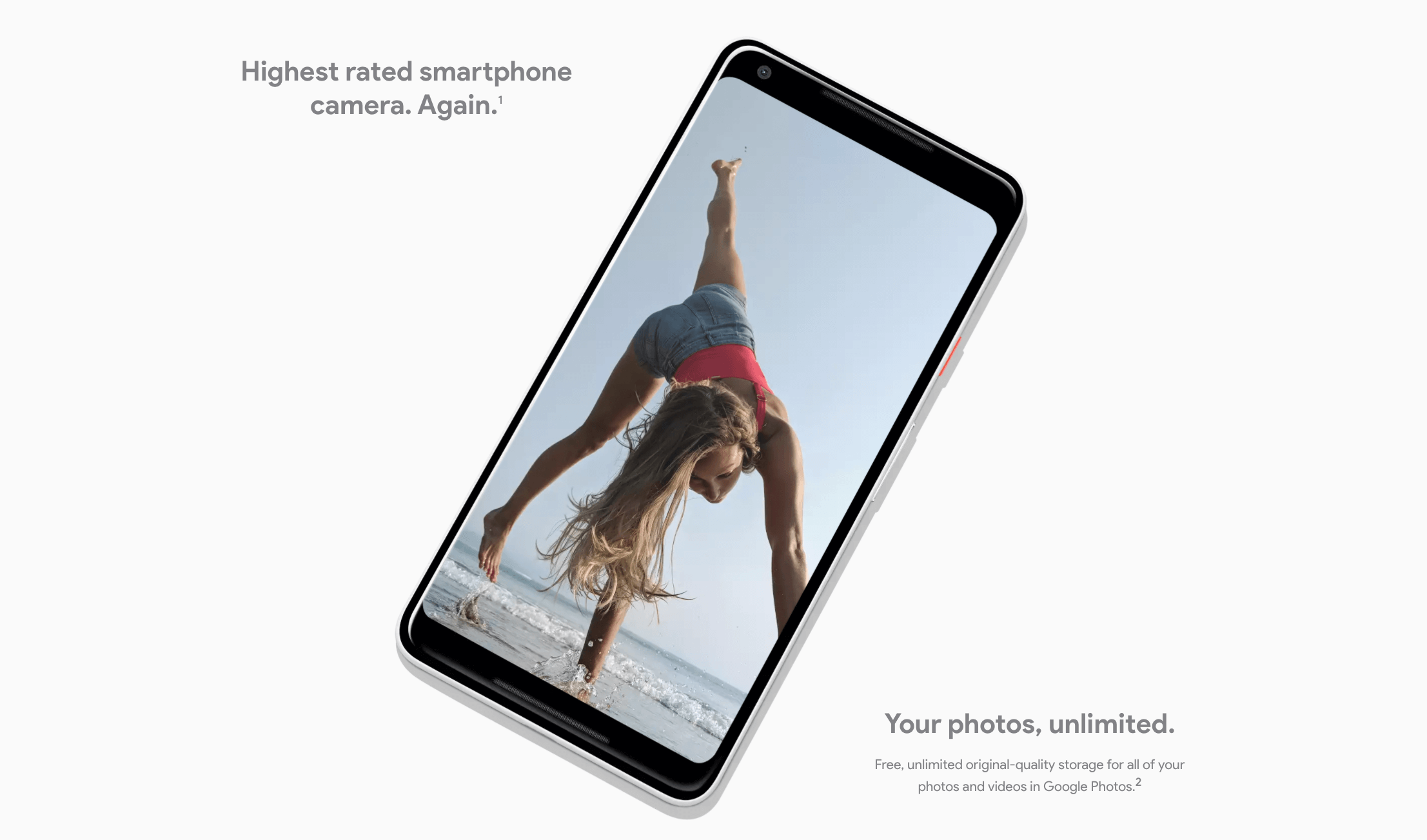
Ahora que tiene una idea de lo que es la foto de Google y lo que hace por usted, seguramente lo único que corre en mente es que, cómo va a descargar sus fotos de Google.
Aquí, le mostraremos cómo puede descargar sus fotos desde la copia de seguridad de su foto de Google a su computadora Mac o Windows.
Paso 1: ir y abrir fotos.google.com en el navegador de tu computadora.
Paso 2: elija todas las fotos que desea obtener de su Google Photos en su computadora. Una vez que haya elegido las imágenes deseadas, continúe y haga clic en "Descargar".
Paso 3: como no hay un botón "Seleccionar todo" en Google Fotos, aquí se muestra cómo puede seleccionar varias fotos.
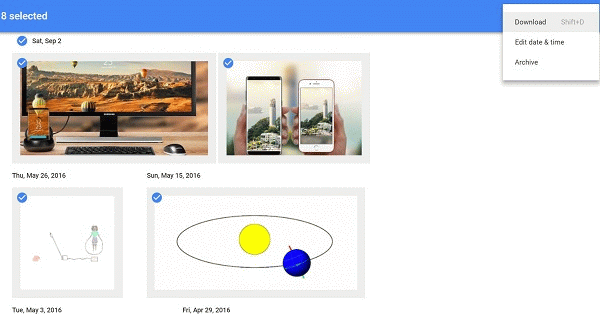
Paso 1: abra el programa Google Takeout del navegador Google Chrome.
Paso 2: elige el servicio que necesitas de Google en donde realmente has descargado tus fotos. Para que los descargues, selecciona "Google Photos" y luego selecciona el botón "Siguiente".
Paso 3: después de eso, es posible que pueda seleccionar el tipo de archivo y el tamaño para que pueda guardar las fotos de Google. También puede elegir cómo desea recibir sus fotos.
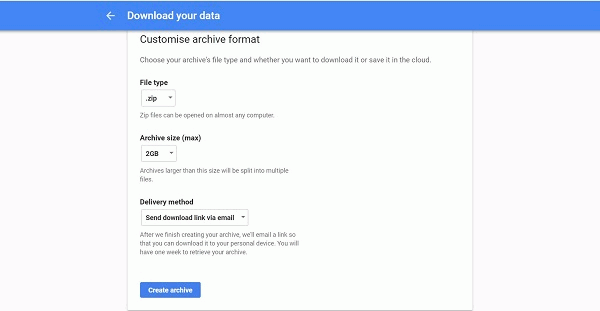
Paso 4: desde aquí, se creará el archivo de tus fotos de tu cuenta de Google Fotos. Después de eso, sigue adelante y haz clic en "Descargar" para que puedas guardar todas tus fotos en tu computadora desde tus Google Fotos.
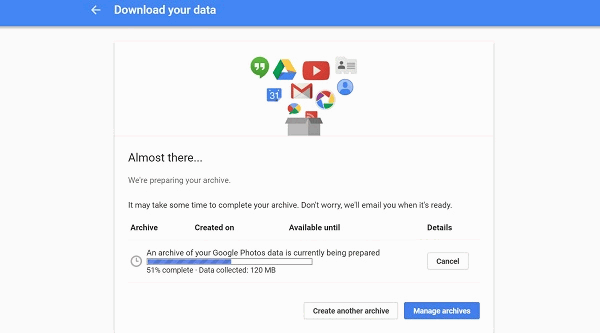
Lo bueno de Google Photos es que tiene una opción "guardar en el teléfono" para que pueda transferir sus imágenes de Google Fotos a su dispositivo móvil.
Sin embargo, solo puedes transferir una foto a la vez. Aquí hay una guía para que sigas.
Paso 1: lanza Google Fotos desde tu dispositivo móvil.
Paso 2: elige la foto que deseas mover desde Google Photos a tu dispositivo móvil.
Paso 3: toca los tres puntos ubicados en la esquina superior derecha de tu pantalla.
Paso 4: toca "Guardar" y la foto se guardará en tu Galería.
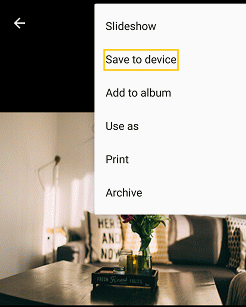
En caso de que desee descargar varias fotos o todas sus fotos, simplemente puede usar Google Drive para que lo haga.
Paso 1: inicia Google Drive y luego selecciona Google Photos
Paso 2: elige todas las fotos que quieras. Para hacerlo, avance y toque los tres puntos ubicados en la esquina superior derecha de su pantalla y luego toque "Seleccionar todo".
Paso 3: después de eso, vaya y toque el botón "Descargar" para que pueda obtener todas sus fotos y transferirlas a su dispositivo móvil.
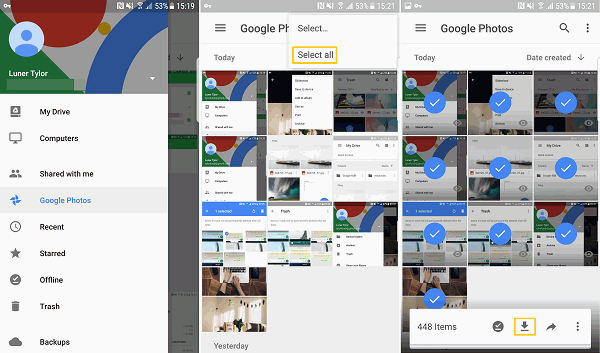
De forma alternativa, también puede usar Google Takeout para descargar todas sus fotos. Solo haz los siguientes pasos.
Tener una copia de seguridad de nuestros datos es la mejor idea que se le pueda ocurrir a cualquier usuario de dispositivo Android. Esto puede hacer que todos los usuarios estén seguros si alguna vez se enfrentan a una situación en la que eliminarían accidentalmente sus datos. Las fotos son uno de los datos más importantes de cualquier dispositivo Android porque contiene recuerdos que apreciamos. Menos mal que hay una aplicación como Google Photos. Esto es lo que la mayoría de los usuarios de Android utilizan para hacer una copia de seguridad de sus fotos desde su dispositivo Android. Tiene muchas características para que todos los usuarios disfruten. Este programa puede dar a cada usuario almacenamiento ilimitado para que puedan guardar sus fotos y videos desde sus dispositivos Android. También puede organizar tus fotos para ti.
Sin embargo, hay casos en que algunos usuarios de Android tienen dificultades para utilizar la aplicación Google Photos. Afortunadamente, tenemos un software poderoso para que uses para hacer copias de seguridad y restaurar tus fotos desde tu dispositivo Android.
Este software en realidad es recomendado por muchas personas conocedoras de la tecnología. Puede ayudarlo a realizar copias de seguridad de sus fotos en su computadora y también puede ayudarlo a restaurarlas en su dispositivo Android. Este software no es otro que FoneDog Toolkit - Android Data Backup and Restore. T
Su programa no es el único de copia de seguridad y restaura fotos desde su dispositivo Android, sino también sus mensajes de texto, contactos, SMS, videos, aplicaciones, datos de aplicaciones, audios, registros de llamadas y documentos.
También es muy seguro de usar porque, a diferencia de otros programas, FoneDog Toolkit - Android Data Backup and Restores no sobrescribe ningún otro dato de su dispositivo Android.
Este programa también puede admitir cualquier dispositivo Android y puede ejecutarse en una computadora con Windows y Mac. Haber descargado el programa y recibirá un período de prueba gratuito de 30.
Comentario
Comentario
Respaldo y restauración de datos de Android
Proteger sus datos Android y opcionalmente restaurarlos a Android
descarga gratuita descarga gratuitaHistorias de personas
/
InteresanteOPACO
/
SIMPLEDificil
Gracias. Aquí tienes tu elección:
Excellent
Comentarios: 4.7 / 5 (Basado en: 87 El número de comentarios)